
آموزش شروع به کار در دو نرم افزار پروتئوس و کد ویژن
آموزش شروع به کار در دو نرم افزار پروتئوس و کد ویژن
معرفی کلی نرم افزار Proteus
پروتئوس ( Proteus ) نرمافزاری برای شبیه سازی مدارات الکترونیک ، بخصوص مدارات مبتنی بر میکروکنترلر می باشد . اصلی ترین کار این نرم افزار شبیه سازی است اما قابل استفاده برای کشیدن بردهای PCB هم بوده و برای این کار هم محیطی مجزا در نظر گرفته شده . کتابخانه های بسیاری از قطعات الکترونیک جهت طراحی و شبیه سازی مدارات الکترونیکی در این نرم افزار موجود است . این نرم افزار محصول شرکت Lab center Electronics می باشد.

کاربردهای این نرم افزار عبارتند از :
- شبیه سازی مدارات آنالوگ و دیجیتال
- تست و آنالیز مدارات با استفاده از ابزار اندازه گیری مجازی مانند اسیلوسکوپ ، مولتی متر ، فانکشن ژنراتور و….
- شبیه سازی تقریبا اکثر مدارات با میکرو کنترلرهای PIC ، AVR و برخی از میکروکنترلرهای ARM
- امکان ایجاد و ویرایش قطعات الکترونیکی
- طراحی بردهای PCB یک تا ۱۶ لایه
معرفی کلی نرم افزار CodeVision
کدویژن ( CodeVision AVR ) یک نرم افزار کامپایلر زبان C است که برای برنامه نویسی ، برنامه ریزی ( پروگرام ) و عیب یابی ( debug ) کلیه میکروکنترلرهای AVR می باشد . این نرم افزار که دارای محیط برنامه نویسی توسعه یافته نیز می باشد ، بیشتر به علت تولید کدهای اتوماتیک توسط ساختار CodeWizard ( جادوگر کد ) مشهور شده است . این قابلیت دسترسی راحت به تنظیمات رجیسترهای میکروکنترلرهای AVR را فراهم می کند.
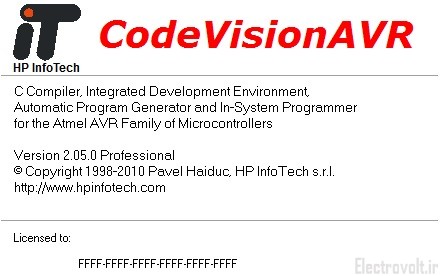
امکاناتی که این نرم افزار فراهم می کند به شرح زیر است :
- کامپایلر استاندارد زبان C
- پشتیبانی از تمام میکروکنترلرهای AVR
- دارای قابلیت تولید خودکار برنامه ( CodeWizard )
- پشتیبانی از اکثر پروگرامرهای AVR
- پشتیبانی از ارتباط JTAG برای عیب یابی
- و …
مراحل کلی انجام یک پروژه میکروکنترلری
به طور کلی وقتی که قرار است یک پروژه با میکروکنترلرهای AVR انجام دهید ، بعد از مشخص شدن هدف پروژه و صرفه اقتصادی آن مراحل زیر به وجود می آید :
۱- طراحی سخت افزار : در این مرحله می بایست بر اساس هدف پروژه و شرایط مکانی به کارگیری پروژه، نوع و مقدار تک تک المان های سخت افزار مورد نیاز طراحی و روی کاغذ آورده شود .
۲- طراحی نرم افزار : در این مرحله ابتدا الگوریتم یا فلوچارت مورد نیاز رسم و سپس برنامه نویسی مورد نظر بر اساس آن نوشته می شود .
۳- شبیه سازی : قبل از پیاده سازی عملی ، تست صحت عملکرد مدار در این مرحله توسط نرم افزارهای مناسب ( در اینجا Proteus و CodeVision ) صورت می گیرد .
۴- پیاده سازی : پروگرام کردن میکروکنترلر و بستن مدار مورد نظر روی بردبرد در این مرحله صورت می گیرد .
۵- تست و عیب یابی : با وصل منبع تغذیه به مدار ، تست و عیب یابی مدار در این مرحله صورت می گیرد
۶- تولید ، ارتقا و بهبود : در نهایت بعد از بررسی مدار و اطمینان صحت عملکرد آن ، در این مرحله برای مدار مورد نظر فیبر مدار چاپی ( pcb ) تولید می شود. پشتیبانی پروژه که ارتقا و بهبود عملکرد مدار می باشد ، بعد از تولید پروژه و بازخورد مشتریان بوجود می آید .
تذکر : مراحل فوق بسیار مهم هستند و در پروژه های بزرگ میبایست به ترتیب و با دقت انجام گیرد. در این آموزش، مراحل ۱ تا ۳ با مثالی عملی و به صورت گام به گام آموزش داده می شود.
مثال عملی
برنامه ای بنویسید که LED موجود روی PA.0 را ۴ بار در ثانیه به صورت چشمک زن روشن و خاموش کند . سپس آن را در نرم افزار Proteus شبیه سازی کرده و پس از اطمینان از عملکرد صحیح برنامه توسط نرم افزار CodeVision روی میکروکنترلر Atmega32 پیاده سازی نمایید .
حل :
مرحله اول : طراحی سخت افزار خواسته شده
مرحله دوم : طراحی نرم افزار خواسته شده
|
۱ ۲ ۳ ۴ ۵ ۶ ۷ ۸ ۹ ۱۰ ۱۱ ۱۲ ۱۳ ۱۴ ۱۵ ۱۶ ۱۷ ۱۸ |
#include <mega32.h> #include <delay.h> void main(void) { DDRA.۰=۱; while(۱) { PORTA.۰=۱; delay_ms(۲۵۰); PORTA.۰=۰; delay_ms(۲۵۰); } } |
مرحله سوم : شبیه سازی توسط نرم افزارهای Proteus و CodeVision
در این مرحله همیشه ابتدا به نرم افزار پروتئوس مراجعه کرده و سخت افزار طراحی شده را رسم می نماییم . سپس به نرم افزار کدویژن مراجعه کرده و نرم افزار مربوطه را کامپایل و می سازیم ( Build ) . سپس برنامه ساخته شده توسط کدویژن را در نرم افزار پروتئوس اضافه ( add ) می کنیم و مدار را شبیه سازی ( Run ) می کنیم . در صورت جواب گرفتن در این مرحله به مرحله پیاده سازی خواهیم رفت .
شروع به کار با نرم افزار پروتئوس
پس از نصب نرم افزار بر روی آیکون آن در صفحه دسکتاپ کلیک کرده تا نرم افزار باز شود . زمانی که نرم افزار باز شد با پنجره شکل زیر مواجه می شوید . در این مرحله بر روی آیکون آبی رنگ ISIS موجود در نوار ابزار بالایی که در شکل زیر نیز مشخص شده است ، کلیک کنید تا Schematic capture برای رسم مدار باز شود .
برای انتخاب المان های مداری باید روی آیکون P کلیک کنید تا صفحه جدیدی بنام Pick Devices باز شود .
در این صفحه هر المانی نیاز داشته باشید را تایپ کرده و سپس روی نام قطعه دابل کلیک می کنید تا قابل استفاده گردد . برای این مثال یک Atmega32 و یک led نیاز داریم . آنها را تایپ کرده و روی نام آنها دابل کلیک کرده و در نهایت پنجره Pick Devices را با کلیک بر روی Ok می بندیم .
مشاهده می کنید زیر آیکون P قطعاتی که انتخاب کرده بودیم آورده شده است . با کلیک بر روی آنها میکرو و LED را درون کادر آبی رنگ صفحه اصلی در محل مناسب خود قرار داده و مدار را تکمیل می کنیم . به یک زمین ( Ground ) نیز احتیاج داریم که آن را با کلیک بر روی آیکون Terminals Mode موجود در نوار ابزار سمت چپ و سپس کلیک بر روی GROUND انتخاب کرده و در جای مناسب خود قرار می دهیم .
در نهایت نوبت به سیم کشی مدار می رسد . زمانی که نشانگر ماوس را در محل سیم کشی روی پایه(پین) های LED یا میکروکنترلر می برید ، مداد سبز رنگی ظاهر می شود ، در همین حال کلیک کنید و سیم کشی مدار را تکمیل نمایید .
بعد از تکمیل مدار آن را از منوی File و گزینه Save با نام مناسب در یک پوشه جدید ذخیره نمایید. برای اینکه برنامه را بتوان بر روی آی سی ریخته و سپس اجرا کرد میبایست ابتدا باید فایلی که از نرم افزار CodeVision تولید می شود را داشته باشیم . بنابراین در این مرحله به سراغ نرم افزار کد ویژن رفته و پس از نوشتن برنامه برای شبیه سازی عملکرد مدار باز خواهیم گشت .
شروع به کار با نرم افزار CodeVision AVR
پس از نصب و اجرای این نرم افزار برای شروع پروژه ی جدید باید مراحل زیر با دقت و به ترتیب طی شود :
۱- ابتدا ممکن است آخرین پروژه ای که کار کرده اید باز باشد آن را از مسیر File و سپس Close All ببندید .
۲- از منوی File گزینه New را انتخاب کرده و سپس در پنجره باز شده ، Source را انتخاب و Ok کنید.
۳- فایل untitled.c باز می شود . در این مرحله می بایست از منوی File و سپس Save as آن را با نام مناسب در همان پوشه ای که فایل پروتئوس قرار دارد ، ذخیره کنید.
۴- از منوی File گزینه New را دوباره انتخاب کرده اما این بار در پنجره باز شده ، Project را انتخاب و Ok کنید.
۵- پنجره ای مبنی بر اینکه آیا می خواهید از CodeWizard استفاده کنید یا خیر ؟ باز می شود آن را No کنید.
۶- پنجره Project Configure باز می شود که در این مرحله می بایست فایل ذخیره شده با پسوند .C در مرحله ۳ را با زدن دکمه Add به پروژه اضافه نمود .
۷- در این مرحله به سربرگ C Compiler رفته و در قسمت Chip نوع چیپ را روی Atmega32 قرار می دهیم و در قسمت Clock فرکانس کلاک را روی فرکانس کاری میکرو تنظیم می کنیم ( برای atmega32 کلاک در حالت default روی ۱MHZ باید قرار گیرد ) . در نهایت پنجره Project Configure را Ok کرده و کار پروژه جدید پایان می یابد .
* پروژه جدید ساخته شده است حالا باید برنامه دلخواه به زبان C را در این مرحله نوشت . پس در اینجا برنامه نوشته شده مثال شماره ۱ را تایپ می کنیم . بعد از نوشتن برنامه در محیط کدویژن می بایست از منوی Project گزینه Build را انتخاب کنید تا برنامه کامپایل و ساخته شود . در صورت بروز error باید ابتدا آنها را برطرف کرده تا برنامه ساخته شود . ساخت برنامه بدین معنی است که فایلی با پسوند Hex ساخته میشود که این فایل به زبان میکرو است و میتوان آن را روی میکرو پروگرام کرد یا برای شبیه سازی در proteus به کار برد .
حال نوبت به شبیه سازی پروژه در پروتئوس می رسد.
برای شبیه سازی دوباره به نرم افزار پروتئوس باز می گردیم . در نرم افزار Proteus ، روی میکروکنترلر دابل کلیک کرده تا پنجره Edit Component باز شود. در این پنجره در قسمت Program File روی آیکون پوشه ( Browse ) کلیک کنید تا پنجره انتخاب فایل باز شود . حالا میبایست به مسیر برنامه ای که در کدویژن نوشتید بروید و در آنجا داخل پوشه Exe شده و فایل با پسوند Hex را انتخاب کنید .
بعد از انتخاب فایل hex با دیگر تنظیمات کاری نداشته و پنجره Edit Component را و Ok میکنیم . با این کار برنامه نوشته شده به زبان C در نرم افزار کدویژن به داخل آی سی میکروکنترلر در نرم افزار پروتئوس ریخته می شود . حال برای شبیه سازی مدار روی دکمه Play پایین صفحه کلیک کرده تا شبیه سازی آغاز و مدار Run شود . مشاهده می کنید که led هر ثانیه چهار بار روشن و خاموش می شود .
پایان آموزش

دانلود سورس کد پروژه های برنامه نویسی | حل المسائل سی پلاس پلاس و آموزش برنامه نویسی c